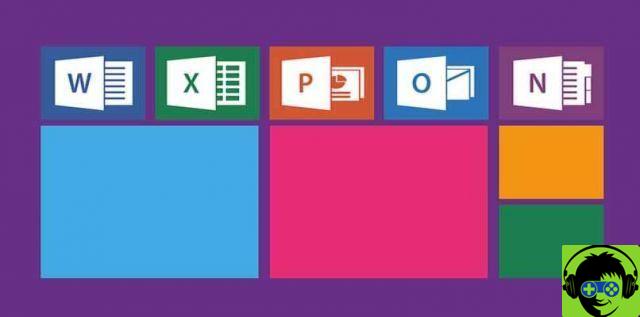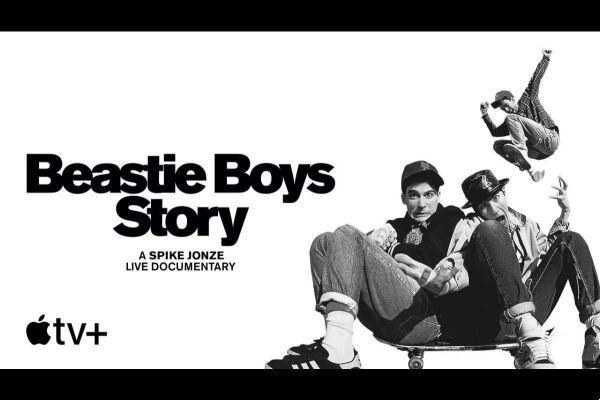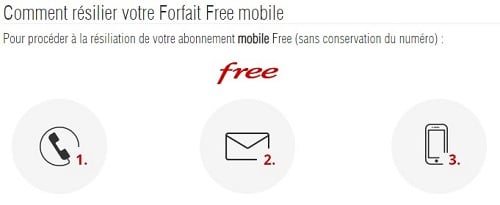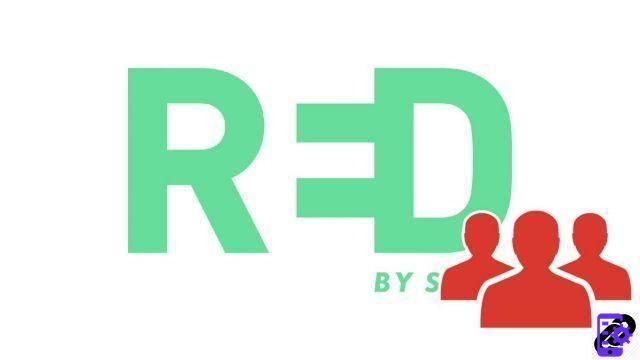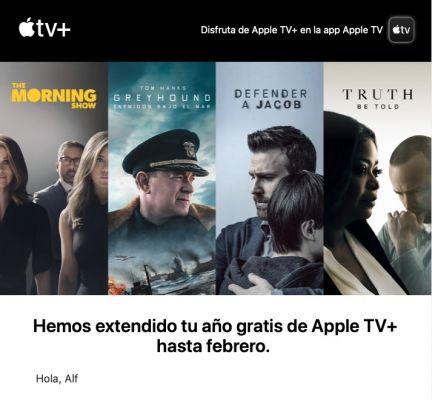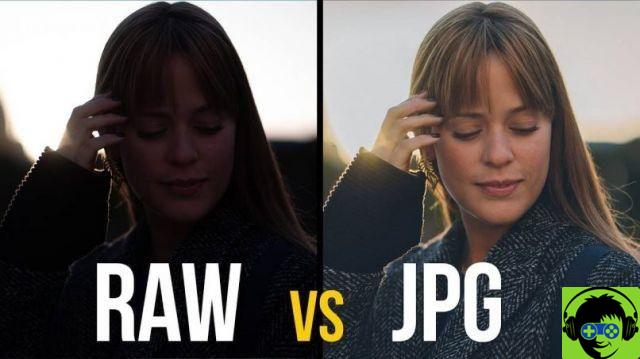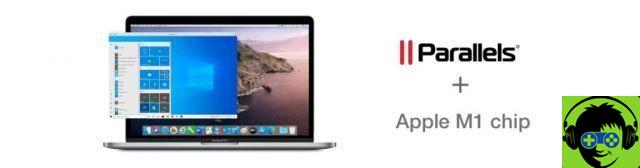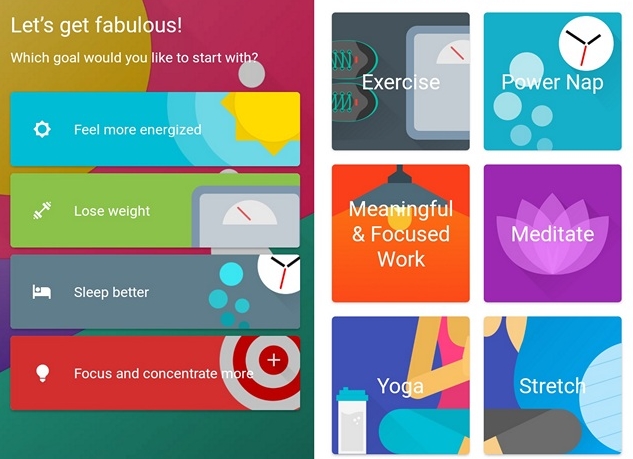O modo escuro é uma opção que o Windows vem introduzindo há muito tempo. No entanto, seu processo de ativação dependia do editor de registro, de uma maneira diferente do que o Windows 10 oferece agora. como colocar o aplicativo de fotos do Windows 10 no modo escuro facilmente? preste atenção a este artigo interessante.
Assim como você pode ativar o modo escuro no Google Docs no Android e em outros aplicativos, o Windows apresenta várias opções semelhantes a esta, como a que falaremos abaixo.
Como colocar o modo escuro do aplicativo de fotos do Windows 10 facilmente?
O modo escuro é uma ferramenta muito útil para usuários que desejam proteja seus olhos da luz brilhante constante da tela do computador. O modo escuro pode ser ativado no Windows 10 e também para aplicativos de sistema pré-instalados.
A seguir, apresentamos todas as informações que você deve saber sobre modo escuro e uma maneira fácil de ativá-lo para o aplicativo de fotos do Windows 10.
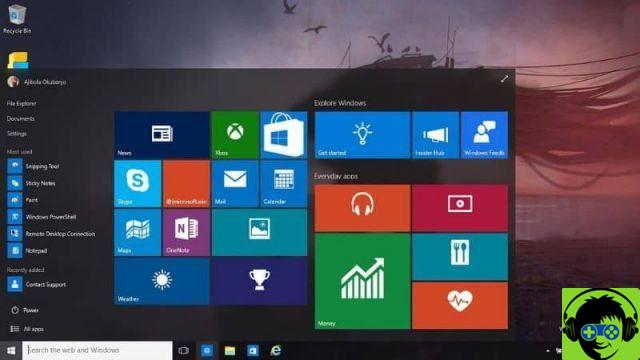
O que é o Modo Escuro do Windows 10?
O Modo Escuro é um recurso disponível no Windows 10 que altera a interface do usuário para uma "Modo noturno". Esta ferramenta é caracterizada pelo fato de as janelas ficarem pretas, esclarecendo caracteres e ícones.
Para que serve esse modo?
O modo escuro do Windows 10 serve para apresentar ao usuário uma interface mais agradável em um ambiente onde há pouca luz e a tela é muito brilhante. Portanto, protege a visão de pessoas que trabalham longas horas em frente ao computador. Além disso, economize sua bateria se você tiver uma esquema OLED.
Na versão mais recente do Windows 10, foi introduzido um modo escuro estendido que inclui todos os componentes do Windows Explorer. Dessa forma, a ativação do recurso revelará uma interface ainda mais escura.
O que é o aplicativo Fotos do Windows 10?
O aplicativo Fotos é um programa interno do Windows 10 que funciona como o antigo visualizador de fotos dos sistemas operacionais anteriores. Tem uma interface personalizável, um editor de vídeo, um editor de fotos e a opção de criar um álbum personalizado e ainda adicionar objetos 3D.
Para que serve o aplicativo Fotos do Windows 10?
O aplicativo Windows 10 Photos é usado para visualizar foto por padrão. Esses arquivos são armazenados no computador, que desempenha a função de coletá-los e mostrá-los ao usuário. Também permite a edição de vídeos e fotos, tornando este programa mais útil.
Enquanto alguns preferem abrir fotos com o visualizador clássico do Windows, o Fotos integra opções interessantes que o programa clássico simplesmente não tem.

Etapas para colocar o modo escuro no aplicativo de fotos do Windows 10
Para ativar o modo escuro para o aplicativo de fotos do Windows 10, você precisa abrir este aplicativo. Em seguida, vá para o ícone do menu (três pontos). Lá você encontrará várias opções, das quais você deve escolher "Configurações".
Ao entrar na configuração, o sistema mostrará várias opções. Você tem que selecionar «Aparência». Esta opção tem a configuração 'Modo' com três opções: 'Claro', 'Escuro' e 'Usar configurações do sistema'. O Windows 10 marca a última opção por padrão. No entanto, você precisa selecionar a opção "Escuro" se você quiser ativar o fundo preto.
Use o modo escuro no aplicativo de fotos
Finalmente, você precisa sair do aplicativo e reabri-lo. Desta forma, você terá ativado o modo escuro. Portanto, você verá a interface com um fundo preto que destacará suas fotos quando houver pouca iluminação no ambiente.
Outro processo opcional para ativar este modo
Outra maneira fácil de colocar o aplicativo de fotos no modo escuro é ir em "Configurações" e selecionar a opção "Personalização". Lá você encontrará uma opção chamada "Cores". Bem no centro da janela, você verá a seção "Escolher o modo de aplicativo padrão". Então, você tem que escolher a cor que neste caso será "Escuro".